티스토리를 운영하면서 새로운 블로그를 만들때마다 하위도메인 연결해주는 작업을 합니다. 매번 할 때마다 헷갈려서 늘 찾아보는 수고로움이 있었습니다. 그래서 내가 보려고 기록하는 가비아 버전 티스토리 하위도메인 연결 방법을 소개합니다.
가비아 도메인을 이용하는 분들이 적용하시면 되겠습니다. 목차에 연결 순서를 정리해 두었으니 해당되는 단계부터 적용해보시면 됩니다.

1. 티스토리 : 블로그 생성
하위 도메인을 적용할 티스토리 블로그를 새로 만들어줍니다. (기존에 개인 도메인을 입힌 티스토리가 있다는 전제하에 진행합니다.)
블로그 추가 개설 방법은 간단합니다.
1) 티스토리 접속 및 계정관리
기존 운영중인 티스토리 아이디로 로그인 합니다. 그리고 우측상단 아이콘을 클릭하면 보이는 "계정관리"를 클릭.

2) 새 블로그 만들기 & 개설하기
새 블로그 만들기 클릭 후 블로그 이름 / 블로그 주소 / 닉네임을 차례로 입력 후 개설하기를 눌러줍니다.
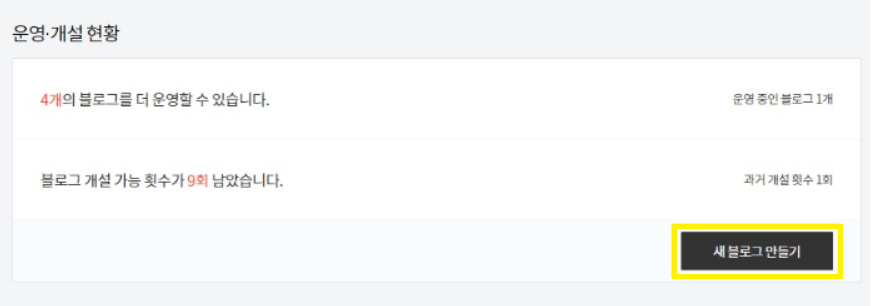
참고로 티스토리 블로그는 한 아이디 당 최대 5개까지 운영할 수 있습니다. 또한 자유롭게 블로그 개설 및 탈퇴를 할 수 있으나 최대 개설 가능 횟수는 10회이므로 주의하시기 바랍니다.
2. 가비아 : 하위 도메인 생성
블로그 개설이 완료되었다면 이제 가비아 홈페이지에 접속합니다.
웹을 넘어 클라우드로. 가비아
그룹웨어부터 멀티클라우드까지 하나의 클라우드 허브
www.gabia.com
1) 로그인 > 서비스 관리 > DNS 관리툴
로그인 후 메인 화면에 있는 서비스 관리로 들어가 DNS 관리툴을 클릭해줍니다.


2) DNS 설정
하위도메인을 만드려는 개인 도메인을 선택한 후에 DNS 설정을 클릭해 줍니다.
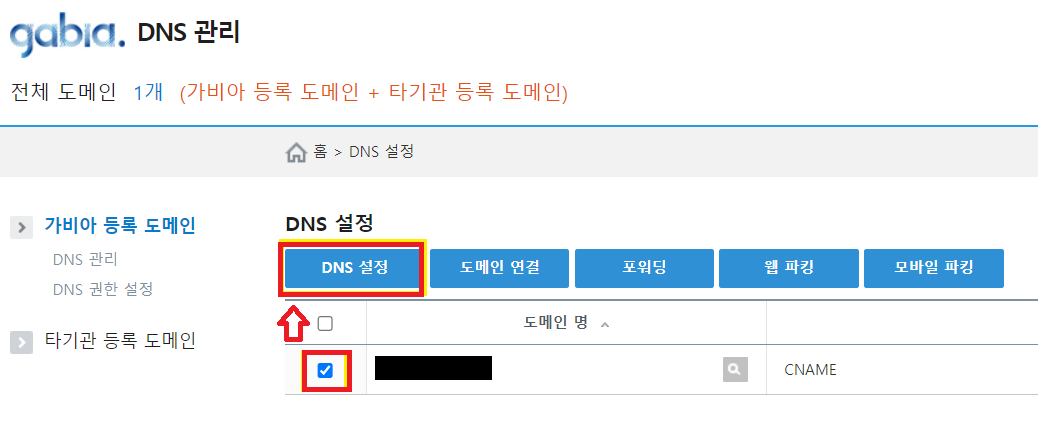
3) 하위도메인 생성
레코드 추가 버튼 클릭 > 타입/호스트이름/값/위치 입력(아래 참고) > 확인 > 저장
타입 : CNAME
호스트이름 : 마음대로 원하는 이름 입력
값/위치 : host.tistory.io.
(io뒤에 . 붙은거 확인!!)
TTL: 1800

※ 참고로 하위도메인은 메인 도메인당 최대 10개까지 생성 가능하다고 합니다.
3. 하위도메인을 티스토리에 적용
하위도메인 생성이 완료되었다면 이제 하위도메인을 적용할 티스토리로 돌아옵니다.
1) 티스토리 관리페이지 접속 > 관리 > 블로그 > 개인 도메인 설정 > 도메인 연결하기
하위도메인을 적용할 티스토리의 관리 페이지에서 위와 같이 진행하시면 됩니다.
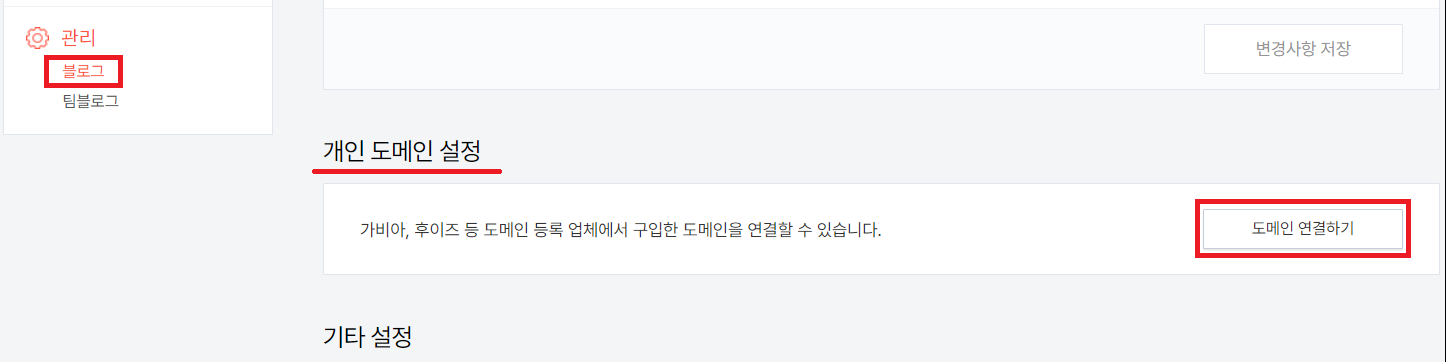
2) 하위도메인 주소 입력
가비아에서 만들어 둔 하위도메인 주소를 입력하고 변경사항 저장을 클릭합니다.

3) 하위도메인 설정 완료
변경사항 저장을 누르고 새로고침을 해보면 아래사진과 같이 보안 접속 인증서가 "발급 대기 중"으로 나오게 됩니다. 보안 접속 인증서는 시간이 지나면 자동으로 확인 완료로 변경되며 주소 또한 "https://" 로 변경됩니다.
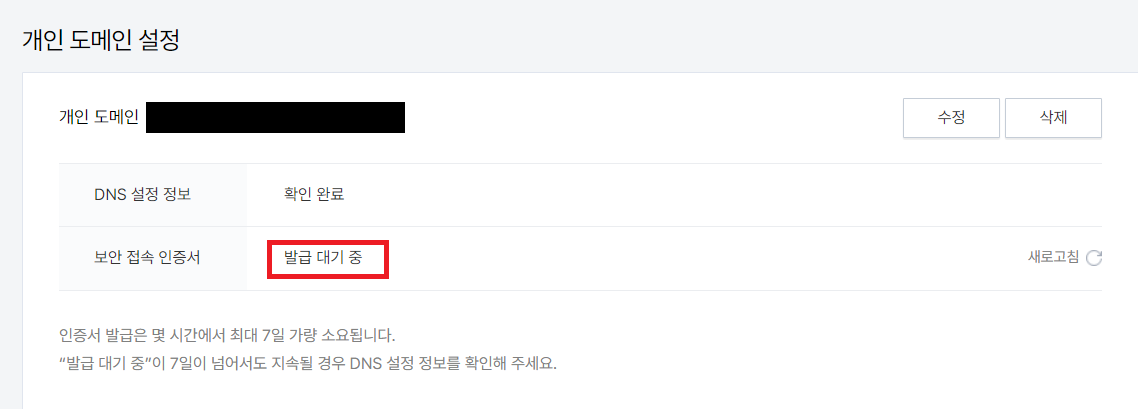
보안 접속 인증서는 발급 완료가 뜨기까지 보통 한 시간 내외 소요됩니다. (몇일 걸렸다는 사람도 간혹 본 적 있음)
4. 애드센스 연결
보안 접속 인증서 발급 완료가 되었다면 이제 마지막 작업으로 들어갑니다.
1) 티스토리 관리화면 > 수익 > 구글애드센스 연동하기
구글 애드센스 연동하기를 누른 후 구글 계정으로 로그인하시면 됩니다.
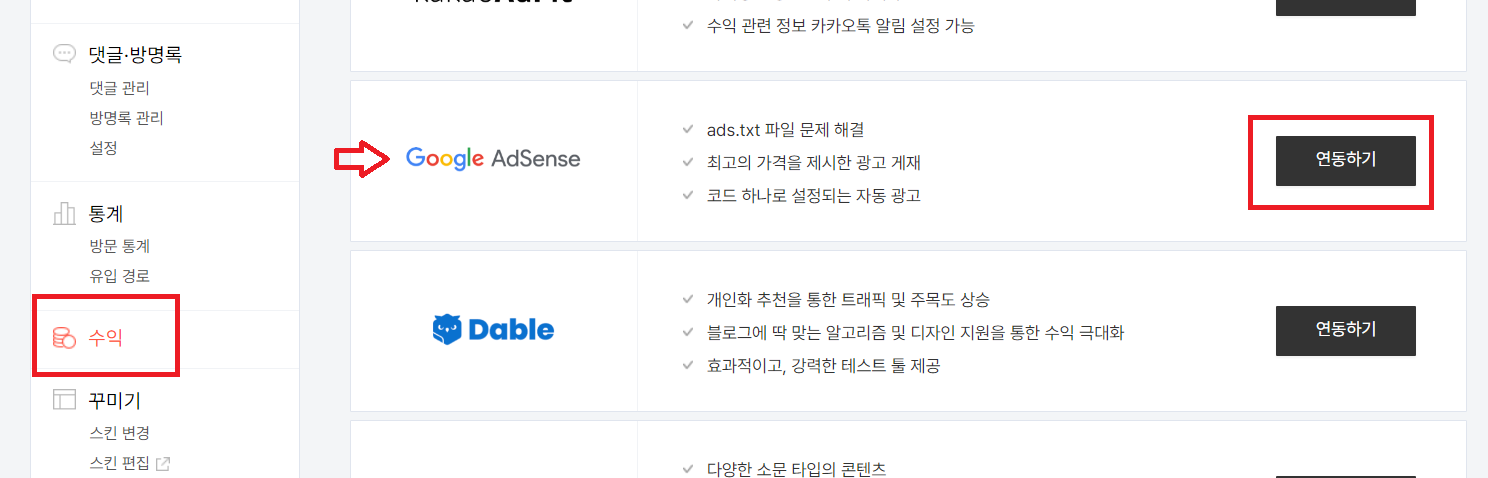
2) 구글 애드센스 접속 > 코드 가져오기
애드센스 로그인 후 좌측 탭에 있는 광고에 들어가 코드 가져오기를 클릭합니다. 그리고 복사하기를 눌러줍니다.
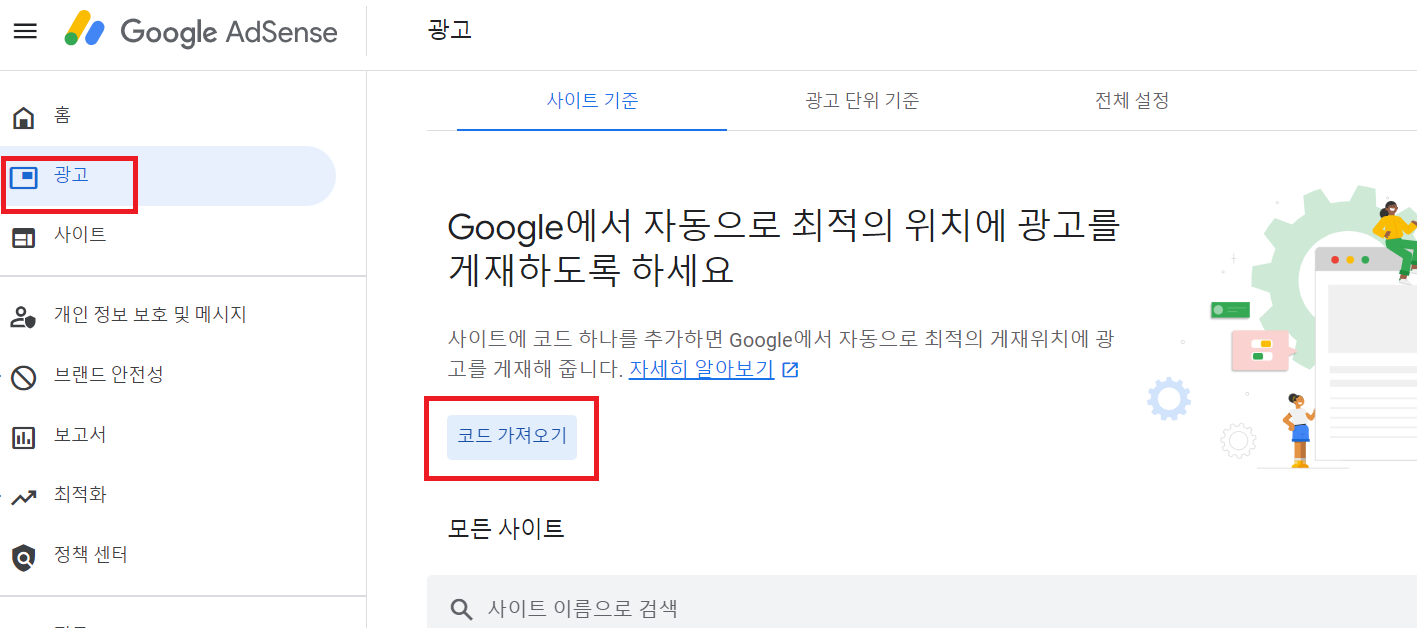
3) 티스토리 스킨 편집 > html 편집
티스토리로 돌아와 꾸미기> 스킨편집 > html편집에 들어갑니다. 그리고 <head>와 <meta>코드 사이에 복사한 코드를 붙여 넣어 줍니다. 그리고 우측상단 적용을 눌러주면 끝!
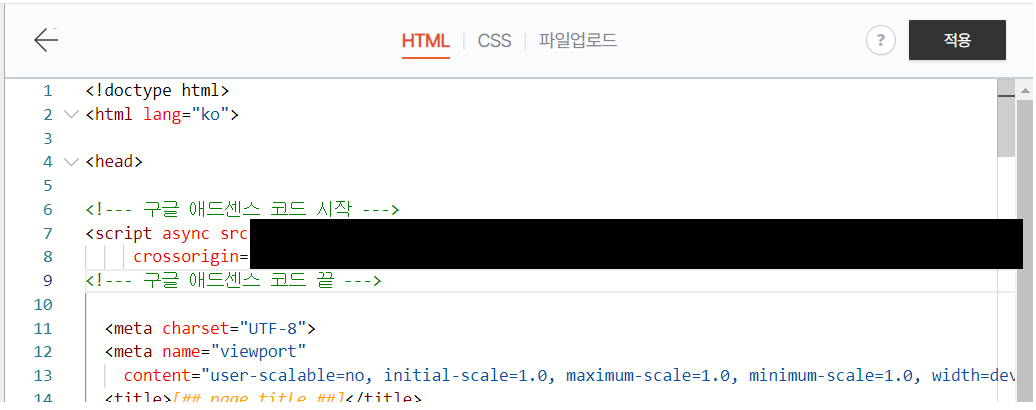
가비아 하위도메인을 티스토리에 연결하는 방법을 A to Z 까지 알아보았습니다. 처음에만 어렵지 하다보면 간단한 작업이랍니다. 블로거 분들 오늘도 티스토리 포스팅하며 화이팅하시고 들숨에 건강을 날숨에 재력을 얻으시길 바랍니다.
'기타 정보' 카테고리의 다른 글
| 애드센스 수익 외화통장 추천 신한외화체인지업 예금 (0) | 2024.05.30 |
|---|---|
| [티스토리] 빙(Bing) 웹마스터 도구 검색 엔진 등록 (0) | 2024.03.22 |
| [티스토리] 구글 / 네이버 웹마스터도구 사이트 최적화 (2) | 2024.03.22 |
| 삼성전자 30% 할인행사 : 코리아세일페스타 (0) | 2023.11.23 |
| 무료 이미지 사이트 추천 : 저작권 걱정 NO! 상업적 이용 가능 (0) | 2023.07.12 |



